win10版本1909系统蓝牙LE通用属性服务丢失怎么办 win10版本1909系统蓝牙LE通用属性服务丢失解决办法
时间:2024-12-21 19:51:55 355浏览 收藏
本篇文章主要是结合我之前面试的各种经历和实战开发中遇到的问题解决经验整理的,希望这篇《win10版本1909系统蓝牙LE通用属性服务丢失怎么办 win10版本1909系统蓝牙LE通用属性服务丢失解决办法》对你有很大帮助!欢迎收藏,分享给更多的需要的朋友学习~
Win10 1909系统蓝牙LE通用属性服务丢失修复指南
Win10 1909系统蓝牙LE通用属性服务丢失?别担心,本文提供两种有效解决方法。
方法一:更新驱动程序
- 访问您的电脑厂商官网(例如戴尔、联想等)。
- 下载并安装最新的BIOS、网卡驱动程序和固件。 强烈建议您直接从官网下载,避免使用第三方驱动更新工具。
方法二:干净启动,排除软件冲突
此方法旨在排除第三方软件对系统的影响。
- 关闭非必需程序: 暂时关闭所有非微软核心程序,包括第三方杀毒软件、系统优化工具等。
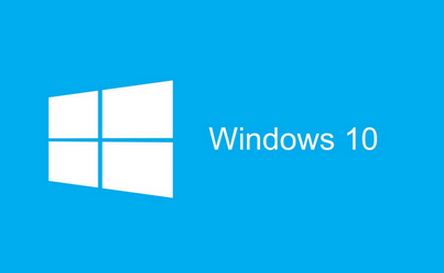
-
卸载冲突软件 (可选): 如果条件允许,建议卸载可能与蓝牙冲突的第三方杀毒、优化或管家软件。
-
打开系统配置实用程序: 按下
Win + R键,输入msconfig,然后按回车键。 -
禁用非Microsoft服务: 在“服务”选项卡中,勾选“隐藏所有Microsoft服务”,然后点击“全部禁用”。 (注意:如果您使用了指纹识别功能,请勿禁用相关的服务)
-
禁用启动项: 打开任务管理器(
Ctrl + Shift + Esc),切换到“启动”选项卡,禁用所有启动项。
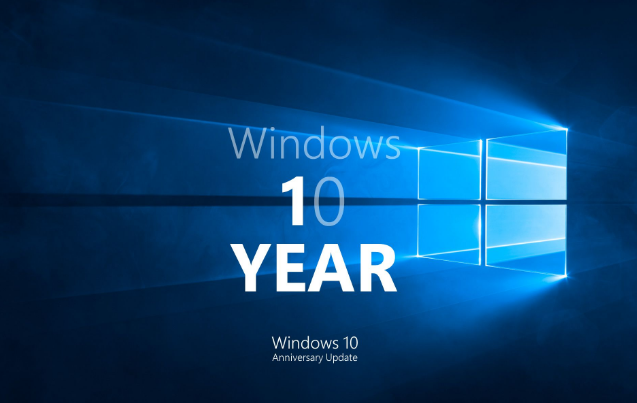
- 重启电脑: 完成以上步骤后,重启您的电脑。
希望以上方法能帮助您解决蓝牙LE通用属性服务丢失的问题。 如果问题仍然存在,请考虑寻求专业技术支持。
到这里,我们也就讲完了《win10版本1909系统蓝牙LE通用属性服务丢失怎么办 win10版本1909系统蓝牙LE通用属性服务丢失解决办法》的内容了。个人认为,基础知识的学习和巩固,是为了更好的将其运用到项目中,欢迎关注golang学习网公众号,带你了解更多关于的知识点!
相关阅读
更多>
-
501 收藏
-
501 收藏
-
501 收藏
-
501 收藏
-
501 收藏
最新阅读
更多>
-
426 收藏
-
364 收藏
-
371 收藏
-
281 收藏
-
147 收藏
-
353 收藏
-
382 收藏
-
172 收藏
-
245 收藏
-
186 收藏
-
201 收藏
-
448 收藏
课程推荐
更多>
-

- 前端进阶之JavaScript设计模式
- 设计模式是开发人员在软件开发过程中面临一般问题时的解决方案,代表了最佳的实践。本课程的主打内容包括JS常见设计模式以及具体应用场景,打造一站式知识长龙服务,适合有JS基础的同学学习。
- 立即学习 543次学习
-

- GO语言核心编程课程
- 本课程采用真实案例,全面具体可落地,从理论到实践,一步一步将GO核心编程技术、编程思想、底层实现融会贯通,使学习者贴近时代脉搏,做IT互联网时代的弄潮儿。
- 立即学习 516次学习
-

- 简单聊聊mysql8与网络通信
- 如有问题加微信:Le-studyg;在课程中,我们将首先介绍MySQL8的新特性,包括性能优化、安全增强、新数据类型等,帮助学生快速熟悉MySQL8的最新功能。接着,我们将深入解析MySQL的网络通信机制,包括协议、连接管理、数据传输等,让
- 立即学习 500次学习
-

- JavaScript正则表达式基础与实战
- 在任何一门编程语言中,正则表达式,都是一项重要的知识,它提供了高效的字符串匹配与捕获机制,可以极大的简化程序设计。
- 立即学习 487次学习
-

- 从零制作响应式网站—Grid布局
- 本系列教程将展示从零制作一个假想的网络科技公司官网,分为导航,轮播,关于我们,成功案例,服务流程,团队介绍,数据部分,公司动态,底部信息等内容区块。网站整体采用CSSGrid布局,支持响应式,有流畅过渡和展现动画。
- 立即学习 485次学习
